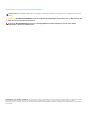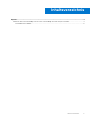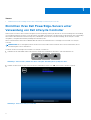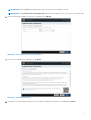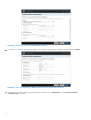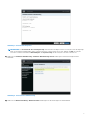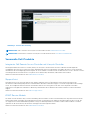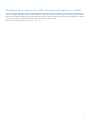Dell OpenManage Software 8.4 Schnellstartanleitung
- Typ
- Schnellstartanleitung

Einrichten Ihres Dell PowerEdge-Servers
unter Verwendung von Dell Lifecycle
Controller
Februar 2021
Rev. A00

Anmerkungen, Vorsichtshinweise und Warnungen
ANMERKUNG: Eine ANMERKUNG macht auf wichtige Informationen aufmerksam, mit denen Sie Ihr Produkt besser einsetzen
können.
VORSICHT: Ein VORSICHTSHINWEIS warnt vor möglichen Beschädigungen der Hardware oder vor Datenverlust und
zeigt, wie diese vermieden werden können.
WARNUNG: Mit WARNUNG wird auf eine potenziell gefährliche Situation hingewiesen, die zu Sachschäden,
Verletzungen oder zum Tod führen kann.
© 2016 Dell Inc. Alle Rechte vorbehalten. Dieses Produkt ist durch US-amerikanische und internationale Urheberrechtsgesetze und nach sonstigen
Rechten an geistigem Eigentum geschützt. Dell und das Dell Logo sind Marken von Dell Inc. in den Vereinigten Staaten und/oder anderen
Geltungsbereichen. Alle anderen in diesem Dokument genannten Marken und Handelsbezeichnungen sind möglicherweise Marken der entsprechenden
Unternehmen.

Kapitel 1: ....................................................................................................................................... 4
Einrichten Ihres Dell PowerEdge-Servers unter Verwendung von Dell Lifecycle Controller....................................... 4
Verwandte Dell-Produkte............................................................................................................................................... 8
Inhaltsverzeichnis
Inhaltsverzeichnis 3

Themen:
• Einrichten Ihres Dell PowerEdge-Servers unter Verwendung von Dell Lifecycle Controller
Einrichten Ihres Dell PowerEdge-Servers unter
Verwendung von Dell Lifecycle Controller
Dell Lifecycle Controller ist eine erweiterte integrierte Systemverwaltung-Technologie, die Remote-Serververwaltung unter Verwendung
vom integrierten Dell Remote Access Controller (iDRAC) ermöglicht. Mit Lifecycle Controller können Sie die Firmware unter Verwendung
eines lokalen oder Dell-basierten Firmware Repository aktualisieren. Der Assistent zur BS-Bereitstellung, der in Lifecycle Controller
verfügbar ist, ermöglicht Ihnen die Bereitstellung eines Betriebssystems.
Dieses Dokument bietet einen kurzen Überblick über die Schritte zum Einrichten Ihres PowerEdge-Servers mithilfe von Lifecycle
Controller.
ANMERKUNG: Bevor Sie beginnen, richten Sie Ihren Server ein, indem Sie das Dokument Erste Schritte heranziehen, das im
Lieferumfang Ihres Servers enthalten ist.
So richten Sie Ihren PowerEdge-Server mithilfe von Lifecycle Controller ein:
1. Schließen Sie das Videokabel an den Videoanschluss und die Netzwerkkabel an den iDRAC- und LOM-Anschluss an.
Abbildung 1. Videoanschluss, iDRAC-Anschluss und Lights Out Management (LOM)-Anschluss
2. Schalten Sie den Server ein oder starten Sie ihn neu, und drücken Sie die Taste F10, um Lifecycle Controller zu starten.
Abbildung 2. Starten von Lifecycle Controller
1
4

ANMERKUNG: Wenn Sie F10 nicht gedrückt haben, starten Sie den Server neu und drücken Sie F10.
ANMERKUNG: Der Assistent für das erstmalige Setup wird nur beim erstmaligen Starten von Lifecycle Controller angezeigt.
3. Wählen Sie die Sprache und den Tastaturtyp aus, und klicken Sie auf Weiter.
Abbildung 3. Seite Auswahl von Sprache und Tastatur
4. Lesen Sie die Produktübersicht, und klicken Sie auf Weiter.
Abbildung 4. Produktübersicht-Seite
5. Konfigurieren Sie die Netzwerkeinstellungen, warten Sie deren Anwendung ab, und klicken Sie anschließend auf Weiter.
5

Abbildung 5. Seite Lifecycle Controller-Netzwerkeinstellungen
6. Konfigurieren Sie die iDRAC-Netzwerkeinstellungen, warten Sie deren Anwendung ab, und klicken Sie anschließend auf Weiter.
Abbildung 6. Seite „Konfiguration des iDRAC-Netzwerks und der Anmeldeinformationen“
7. Überprüfen Sie die angewendeten Netzwerkeinstellungen, und klicken Sie auf Fertigstellen, um den Assistenten für das
erstmalige Setup zu beenden.
6

Abbildung 7. Zusammenfassungsseite
ANMERKUNG: Der Assistent für das erstmalige Setup wird nur beim erstmaligen Starten von Lifecycle Controller angezeigt.
Wenn Sie Konfigurationsänderungen später vornehmen möchten, starten Sie den Server neu, drücken Sie F10, um Lifecycle
Controller zu starten und wählen Sie Einstellungen oder System-Setup auf der Lifecycle Controller-Startseite aus.
8. Klicken Sie auf Firmware-Aktualisierung > Firmware-Aktualisierung starten und befolgen Sie die Anweisungen auf dem
Bildschirm.
Abbildung 8. Seite Firmware-Aktualisierung
9. Klicken Sie auf BS-Bereitstellung > BS bereitstellen und befolgen Sie die Anweisungen auf dem Bildschirm.
7

Abbildung 9. Seite BS-Bereitstellung
ANMERKUNG: Videos zu iDRAC mit Lifecycle Controller finden Sie unter Delltechcenter.com/idrac.
ANMERKUNG: Dokumentation zu iDRAC mit Lifecycle Controller finden Sie unter www.dell.com/idracmanuals.
Verwandte Dell-Produkte
Integrierter Dell Remote Access Controller mit Lifecycle Controller
Mit integrated Dell Remote Access Controller (iDRAC) mit Lifecycle Controller können Sie Ihre Produktivität und die allgemeine
Verfügbarkeit Ihres Dell Servers verbessern. iDRAC benachrichtigt Sie bei Serverproblemen, ermöglicht die Remote-Serververwaltung
und reduziert die Notwendigkeit physischer Eingriffe am Server. Mithilfe von iDRAC können Sie über eine Eins-zu-eins- oder Eins-zu-viele-
Verwaltungsmethode ohne den Einsatz von Agenten Server bereitstellen, aktualisieren, überwachen und verwalten.
Weitere Informationen erhalten Sie unter Delltechcenter.com/idrac.
SupportAssist
Dell SupportAssist ist ein optionales Dell Services-Angebot und bietet Remote-Überwachung, automatisierte Datenerfassung,
automatisierte Fallerstellung und proaktive Kontaktaufnahme durch den Technischen Support von Dell für ausgewählte Dell PowerEdge-
Server. Die verfügbaren Funktionen richten sich nach dem Dell Service-Vertrag, den Sie für Ihren Server abgeschlossen haben.
SupportAssist ermöglicht eine schnellere Problemlösung und reduziert die erforderliche telefonische Interaktion mit dem technischen
Support.
Weitere Informationen erhalten Sie unter Dell.com/supportassist.
iDRAC Service Module
Das iDRAC Service Module ist eine Software-Anwendung, deren Installation auf dem Serverbetriebssystem empfohlen wird. Das Modul
ergänzt iDRAC durch zusätzliche Überwachungsinformationen vom Betriebssystem und bietet schnellen Zugriff auf die Protokolle, die
von SupportAssist für die Fehlerbehebung und die Lösung von Hardwareproblemen verwendet werden. Durch Installieren von iDRAC
optimieren Sie die Informationen, die für iDRAC und SupportAssist bereitgestellt werden.
Weitere Informationen erhalten Sie unter Delltechcenter.com/idrac.
8

OpenManage Server Administrator (OMSA)/OpenManage Storage Services (OMSS)
OMSA ist eine umfassende Eins-zu-Eins-Systems Management-Lösung für lokale Server und Remote-Server, die zugeordneten Speicher-
Controller und direkt verbundenen Speicher (Direct Attached Storage, DAS). In OMSA enthalten ist der Dienst OMSS, mit dem Sie die mit
dem Server verbundenen Speicherkomponenten konfigurieren können. Zu diesen Komponenten gehören RAID- und nicht-RAID-Controller
sowie die mit dem Speicher verbundenen Kanäle, Schnittstellen, Gehäuse und Festplatten.
Weitere Informationen finden Sie auf Delltechcenter.com/omsa.
9
-
 1
1
-
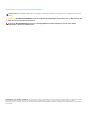 2
2
-
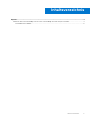 3
3
-
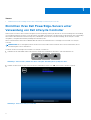 4
4
-
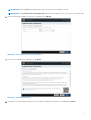 5
5
-
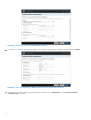 6
6
-
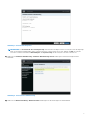 7
7
-
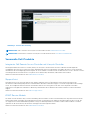 8
8
-
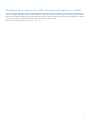 9
9
Dell OpenManage Software 8.4 Schnellstartanleitung
- Typ
- Schnellstartanleitung
Verwandte Artikel
-
Dell PowerEdge FX2/FX2s Schnellstartanleitung
-
Dell PowerEdge R730xd Schnellstartanleitung
-
Dell PowerEdge R7515 Schnellstartanleitung
-
Dell PowerEdge C6320p Benutzerhandbuch
-
Dell PowerEdge FX2/FX2s Bedienungsanleitung
-
Dell 4.xx Series Schnellstartanleitung
-
Dell PowerEdge T630 Benutzerhandbuch
-
Dell iDRAC7/8 Bedienungsanleitung
-
Dell PowerEdge C6320p Benutzerhandbuch